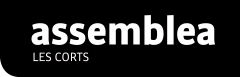Telegram és un servei de missatgeria instantània i veu per IP en el núvol. Disposa d’aplicacions client per la majoria de sistemes operatius per a telèfons mòbils i ordinador. També disposa d’un client web.
A continuació proposem unes recomanacions de configuració per a les aplicacions client d’Android i iOS basades en el document Mesures bàsiques de seguretat per la comunicació i per
la protecció dels dispositius electrònics publicat al canal de Telegram d’ (a qui agraïm la feina). L’objectiu d’aquestes recomanacions és protegir el contingut i els interlocutors de les converses mantingudes amb Telegram en cas de segrest, pèrdua o robatori del dispositiu.
Nom d’usuari
Una funcionalitat important de Telegram és que no cal saber el telèfon de la persona amb qui volem iniciar una conversa, si aquesta persona ha definit el nom d’usuari. És recomanable definir el nom d’usuari i donar-lo en comptes del número de telèfon.
- Android i iOS: aneu a
Telegram -> Menú -> Configuració -> ComptetoqueuNom d'usuarii escriviu el nom d’usuari que més us agradi.
Contactes
Com evitar sincronitzar els contactes al servidor de Telegram? Això impossibilita que Telegram faciliti els nostres contactes en cas que rebi una petició judicial.
- Android: aneu a
Telegram -> Menú -> Configuració -> Privadesa i seguretat -> Contactes, desactiveu les opcionsSincronitza els contactesiSuggeriments de contactes freqüents, i toqueuElimina els contactes sincronitzats. - iOS:
Telegram -> Menú -> Configuració -> Privadesa i seguretat -> Configuració de dades, desactiveu les opcionsSincronitza els contactesiSuggeriments de contactes freqüents, i toqueuElimina els contactes sincronitzats.
Privadesa i seguretat
Com evitar que altres usuaris vegin el vostre número de telèfon?
- Android i iOS: aneu a
Telegram -> Menú -> Configuració -> Privadesa i seguretat -> Número de telèfon -> Qui pot veure el meu número?i trieuNingú.
Com evitar que usuaris desconeguts us trobin pel vostre número de telèfon?
- Android i iOS: aneu a
Telegram -> Menú -> Configuració -> Privadesa i seguretat -> Número de telèfon -> Qui pot trobar-me pel meu número?i trieuContactes.
Com evitar que els missatges reenviats enllacin el vostre compte?
- Android i iOS: aneu a
Telegram -> Menú -> Configuració -> Privadesa i seguretat -> Missatges reenviatsi trieuNingú.
Establir un codi d’accés fa que en triar l’aplicació Telegram demani un codi abans de poder-la utilitzar.
- Android: aneu a
Telegram -> Menú -> Configuració -> Privadesa i seguretat -> Seguretat -> Codi d’accési activar l’opcióCodi d’accés. - iOS: aneu a
Telegram -> Menú -> Configuració -> Privadesa i seguretat -> Codi d’accés i Touch IDi activar l’opcióCodi d’accés.
En establir la verificació en dos passos Telegram us demanarà una contrasenya quan entreu al vostre compte des d’un altre dispositiu.
- Android: aneu a
Telegram -> Menú -> Configuració -> Privadesa i seguretat -> Seguretat -> Verificació en dos passos -> Establiu una contrasenya addicionali trieu una contrasenya. - iOS: aneu a
Telegram -> Menú -> Configuració -> Privadesa i seguretat -> Verificació en dos passos -> Establiu una contrasenya addicionali trieu una contrasenya.
Telegram permet esborrar automàticament el vostre compte quan esteu inactius més temps del que hagueu programat:
- Android: aneu a
Telegram -> Menú -> Configuració -> Privadesa i seguretat -> Avançat -> Elimina el meu compte automàticamenti trieu el temps d’inactivitat per esborrar el compte. - iOS: aneu a
Telegram -> Menú -> Configuració -> Privadesa i seguretat -> Elimina el meu compte automàticamenti trieu una contrasenya.
Notificacions
Cal evitar que es vegin les notificacions dels missatges quan la pantalla del telèfon està blocada.
- Android: aneu a
Android -> Configuració -> Notificacions -> Telegram -> A la pantalla de bloqueigi trieu l’opcióAmaga el contingut sensible de les notificacions. - iOS: aneu a
iOS -> Configuració > Notificacions > Telegram > Mostrar previsualitzaciói trieuSi està desbloquejat.